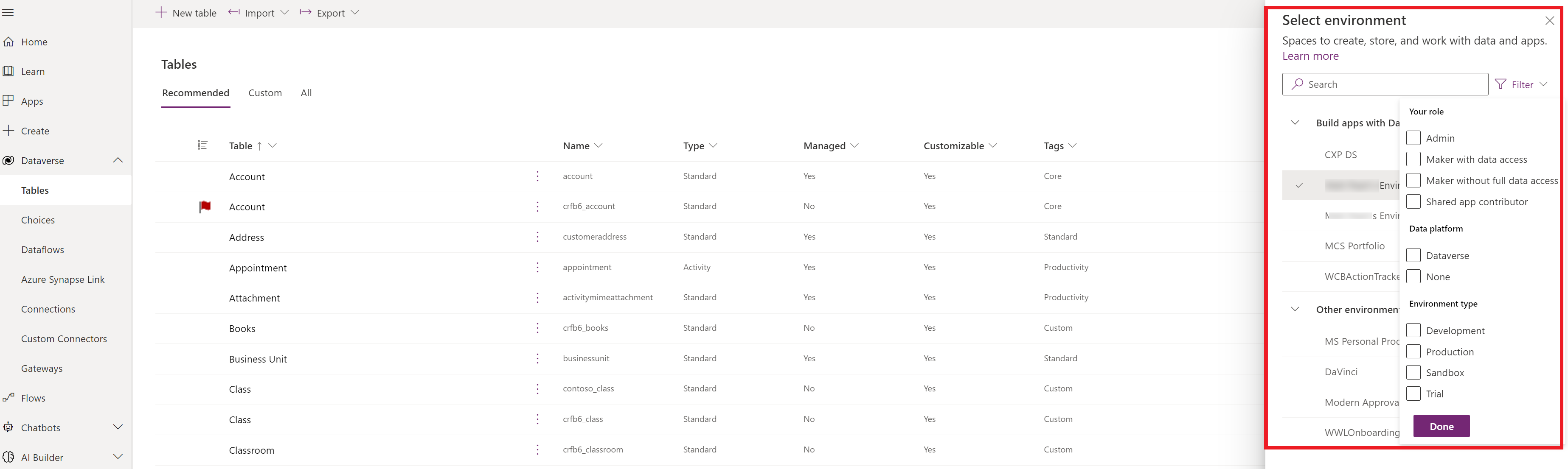Bemærk
Adgang til denne side kræver godkendelse. Du kan prøve at logge på eller ændre mapper.
Adgang til denne side kræver godkendelse. Du kan prøve at ændre mapper.
Hvis du vil oprette, redigere eller afspille en app, skal du logge på Power Apps på https://make.powerapps.com. Hvis du vil oprette lærredsapps, skal du have en foruddefineret sikkerhedsrolle som miljøudvikler.
Du kan få mere at vide om Power Apps startsiden ved at gå til Start med Power Apps.
Vælg et miljø
Uanset om du opretter en app, et flow, en dataforbindelse eller en tabel i Microsoft Dataverse, findes meget af det, du gør i Power Apps, i et bestemt miljø. Miljøer skaber grænser mellem forskellige typer arbejde. En organisation kan f.eks. have separate miljøer for forskellige afdelinger. Mange organisationer bruger miljøer til at adskille apps, der stadig er under udvikling, fra dem, der er klar til brug i mange områder. Du kan have adgang til flere miljøer eller kun ét. Hvis du har de rette tilladelser, kan du endda oprette dine egne miljøer.
Find miljøskifteren til højre for headeren for at få vist, hvilket miljø du arbejder i.
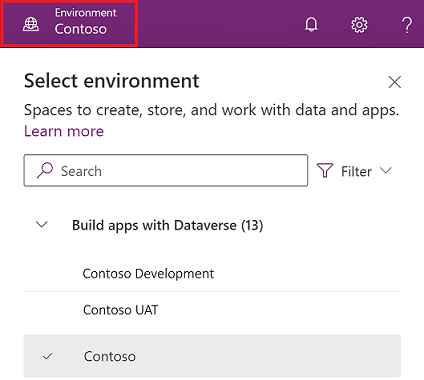
Med miljøvælgeren er miljøer grupperet i to kategorier: Opret apps med Dataverse og Andre miljøer. Vælg Filter for at filtrere listen over miljøer efter din rolle, dataplatform (Dataverse eller ingen) og miljøtype, f.eks. produktion eller sandkasse.
Miljøer, hvor du enten har en administrator og/eller systemtilpasser, sikkerhedsrolle medlemskab af under Opret apps med Dataverse. På listen Andre miljøer vises miljøer, hvor du kun har miljøudvikler eller redigeringsrettigheder til mindst én af lærredappene i miljøet.
Tip
Hold musen hen over et miljø på listen for at få vist detaljer om miljøet.
Filtrer miljøer efter rolle
| Filtrer rolle | Power Platform-rolle eller -beskrivelse |
|---|---|
| Administration | Systemadministrator Administrator af miljø |
| Producent med dataadgang | Systemadministrator Systemtilpasser |
| Producent uden fuld dataadgang | Miljøopretter (med eller uden Dataverse) |
| Delt app som bidragsyder | Bruger uden en tildelt opretter på sikkerhedsrolleniveau, men med redigeringstilladelse til mindst én lærredsapp i miljøet |
Vigtigt!
- Hvis du vil have vist miljølisten i miljøskifteren i Power Apps, skal du have Miljøopretter, Systemtilpasser eller Systemadministrator som sikkerhedsrolle i miljøet. Du kan finde oplysninger om foruddefinerede sikkerhedsroller under Foruddefinerede sikkerhedsroller i administrationsvejledningen til Microsoft Power Platform.
- Sørg for, at du er i det rigtige miljø, før du opretter en app, et flow eller en lignende komponent. Du kan let flytte komponenter fra ét miljø til et andet.
Bemærk
- Alle medlemmer i en organisation kan få adgang til standardmiljøet. På samme måde som i andre miljøer kan brugere se apps, hvor de har tilstrækkelige rettigheder til at få adgang til en app.
- Alle brugere med miljøproducentens sikkerhedsrolle i et miljø kan se alle modelbaserede apps i det pågældende miljø, herunder standardmiljøet. Flere oplysninger: Modelbaserede apprettigheder til at få vist og få adgang til apps.
- Når du opretter en app i ét miljø, kan du ikke kan se den fra et andet miljø. Personer, der ønsker at køre din app skal desuden have adgang til det miljø, hvor du oprettede den.
Du kan finde flere oplysninger i Oversigt over miljøer.
Logge på ved hjælp af Azure B2B-samarbejde
Bemærk
- En ressourcelejer er den Microsoft Entra-lejer, hvor appen forventes at være, og hvor brugeren forventes at oprette og redigere appen. For Azure B2B-beslutningstagere er denne lejer forskellig fra den lejer, deres konto er placeret på.
- En hjemmelejer er det sted, hvor brugerens konto findes og godkender i forhold til.
- Hvis en administrator vil oprette og redigere apps i en ressourcelejer, skal disse trin følges for at give Azure B2B-brugere de nødvendige rettigheder til at oprette apps.
Når en bruger logger på Power Apps, logger de på deres hjemmelejer—Microsoft Entra-lejeren, hvor brugerens legitimationsoplysninger er klargjort. Efter at have logget ind, kan en bruger ændre mappen, de har til hensigt at bygge apps ind ved hjælp af linket Skift mappe som vist her:
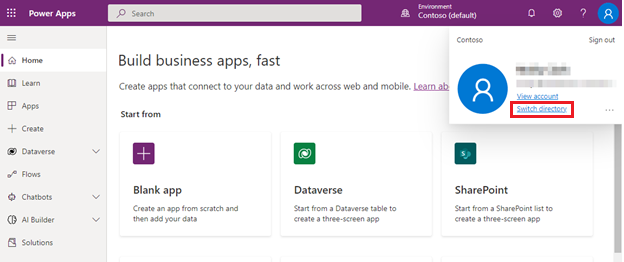
Linket til kontaktens Power Apps-mappe åbner fanen Mapper, der indeholder alle de Microsoft Entra-lejere, brugeren findes i, som medlem eller Azure B2B-bibliotek. Hvis du vælger Skift, udløses Power Apps for at logge af den aktuelle lejer og derefter logge på den valgte lejer.
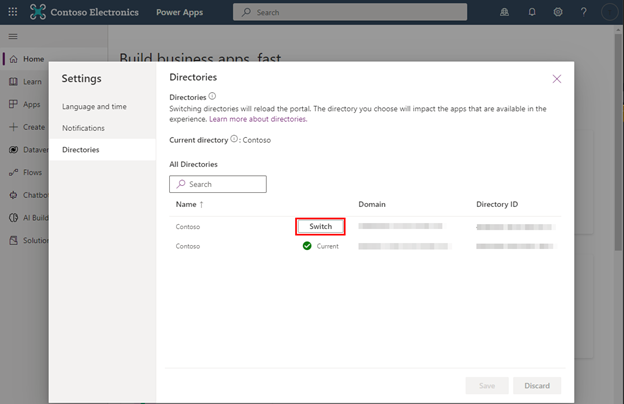
Ofte stillede spørgsmål
Hvorfor kan jeg ikke dele apps som Azure B2B-maker?
Delingsoplevelsen Power Apps kræver, at brugerne har tilladelser i lejeren, når de Azure Microsoft Entra ID-eksterne samarbejdsindstillinger for har gæstebrugeradgang til "(de fleste indstillinger for samarbejde)". Azure B2B-udviklere uden tilstrækkelige rettigheder kan se følgende fejldialogboks i delingsoplevelsen.
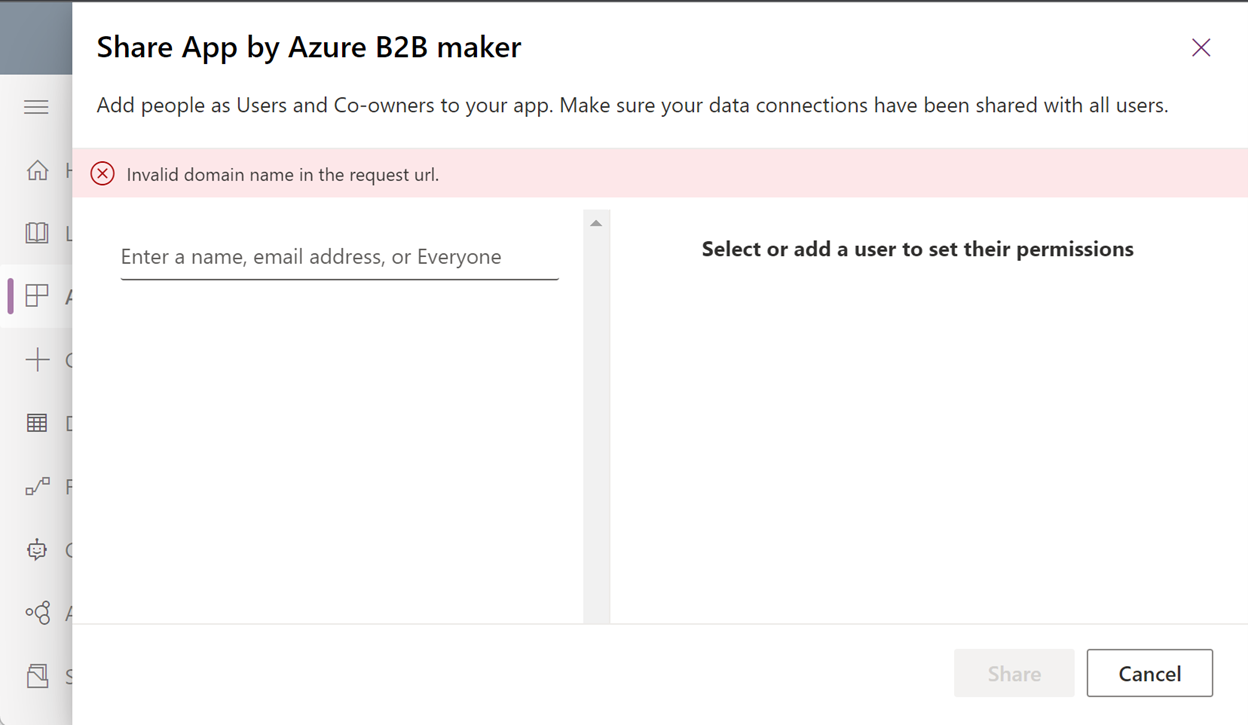
Kan jeg arbejde i Power Apps i både min private lejer og en ressourcelejer?
- Ja, men i separate browsersessioner. For eksempel kan Microsoft Edge være åben i standardtilstand, og en separat session kan startes i et nyt InPrivate-vindue.
- Hvis der er flere faner i den samme browsersession, er det kun ressourcer i den lejer, der senest er logget på, der kan åbnes.
Kan jeg logge på Power Apps i en ressourcetenant med GDAP (Granular Delegated Admin Privileges)?
Nej, https://make.powerapps.com genkender ikke Granular Delegated Admin Privileges (GDAP), men det gør Power Platform Administration.
Log på ved hjælp af Microsoft-konto (forhåndsversion)
Alle kan oprette Power Apps, også selvom du ikke har en arbejds- eller skolekonto. Du skal blot tilmelde dig en Dynamics 365 Sales-prøveversion ved hjælp af en Microsoft-konto og derefter bruge den pågældende konto til at logge på Power Apps.
I løbet af den 30 dages prøveperiode kan du oprette og spille med så mange apps, som du vil. Du kan også oprette apps med Dataverse eller andre premium-connectorer. Men hvis du planlægger at køre disse apps ud over prøveperioden eller dele dem med andre, skal du oprette en (gratis) Microsoft Entra-konto.
Vigtigt!
- Dette er en forhåndsversion af funktionen.
- Forhåndsversionsfunktionerne er ikke beregnet til produktionsformål og kan have begrænset funktionalitet. Disse funktioner er tilgængelige før en officiel udgivelse, så kunderne kan få tidlig adgang og give feedback.
Hvor kan jeg få en licens med Power Apps-brugsrettigheder til min Microsoft-konto?
Den gratis Dynamics 365 Sales-prøveversion omfatter Power Apps-brugsrettigheder sammen med andre Dynamics- og Power Platform-brugsrettigheder. Du kan tilmelde dig en gratis 365 dages prøveversion af Dynamics 365.

Bemærk
Ikke alle gratis Power Apps-licenser understøtter tilmelding til Microsoft-konto. Listen over gratis licenser, der tillader gratis tilmelding, forventes at vokse med tiden.
Hvordan opretter jeg modelbaserede apps og bruger Dataverse?
Oprette et miljø med Dataverse. Kan jeg oprette udviklermiljøer med Dataverse uden omkostninger.
- Log på Power Apps.
- Vælg miljøvælgeren.
- I Har du brug for dit eget miljø?-prompten skal du vælge Prøv det nu for at oprette et miljø med Dataverse.
Hvordan begrænser jeg adgangen til Power Platform Administration?
Power Platform Administration (https://admin.powerplatform.microsoft.com) understøtter ikke login til Microsoft-konto. Din Microsoft-konto er dog knyttet til en Microsoft Entra-lejer, og du kan klargøre en Microsoft Entra baseret identitet, der skal bruges i Power Platform Administration.
- Følg trinnene under Hvordan opretter jeg en Microsoft Entra-identitet med de samme administratorrettigheder som min Microsoft-konto?
- Ved hjælp af den nyoprettede Microsoft Entra-identitet, skal du logge på https://admin.powerplatform.microsoft.com.
Hvordan opretter jeg en Microsoft Entra-identitet med de samme administratorrettigheder som min Microsoft-konto?
- Log på https://portal.azure.com.
- Søg efter Microsoft Entra ID.
- Tilføj en ny bruger.
- Tilknyt eller tilføj et Azure abonnement til din Microsoft Entra lejer. Af administrative årsager skal du tildele den samme administratorrolle, som din Microsoft-konto har i Microsoft Entra identitet, f.eks. Power Platform eller Dynamics 365 Administrator.
Min gratis licens, der er tildelt min Microsoft-konto er udløbet - hvordan kan jeg få adgang til Power Apps?
Hvis din Microsoft-konto er knyttet til en Microsoft Entra lejer, kan du logge på Power Apps og redigere dine apps. Uden en aktiv licens kan du dog ikke bruge appsene.
I dag er Microsoft-konti bundet til en begrænset prøveperiode. Du kan ikke tilmelde dig den samme gratis licens to gange med den samme konto. Microsoft-konti kan heller ikke købe Power Apps-planer.
Du kan fortsætte med at udvikle og køre apps ved at oprette en Microsoft Entra identitet i den samme Microsoft Entra lejer, som din Microsoft-konto er tilknyttet, og tilmelde dig en udviklerplan Power Apps med denne identitet. Med din Microsoft-konto, du skal dele dine apps med din Microsoft Entra identitet for at fortsætte med at redigere og afspille dem.
Hvis du vil oprette en Microsoft Entra identitet med administratorrettigheder, skal du følge trinnene under "Hvordan opretter jeg en Microsoft Entra-identitet med de samme administrative rettigheder som min Microsoft-konto?".
Kan jeg bruge min Microsoft-konto sammen med Power Platform PowerShell-cmdlets?
Nej. Når du arbejder, kan du følge de trin, der bliver beskrevet i ovenstående spørgsmål, hvor du føjer en ny Microsoft Entra-identitet til den Microsoft Entra-lejer, der er knyttet til din Microsoft-konto, til at bruge Power Platform PowerShell-cmdlets.
Kan jeg dele mine apps med andre brugere?
Ja, men du skal føje brugere til den Microsoft Entra-lejer, der er knyttet til din Microsoft-konto, du skal tildele en licens til disse brugere, og derefter dele din app med disse brugere. Som administrator kan du tildele gratis licenser til brugere, men disse udløber.
- Hvis du vil oprette en Microsoft Entra identitet med administratorrettigheder, skal du følge trinnene under Hvordan opretter jeg en Microsoft Entra-identitet med de samme administrative rettigheder som min Microsoft-konto?.
- For hver bruger, du vil dele en app med, skal du føje deres identitet til Microsoft Entra ID.
- Log på https://portal.azure.com).
- Søg efter Microsoft Entra ID.
- Tilføj en ny bruger eller Tilføj en gæstebruger. Du kan tilføje brugere, der enten har en Microsoft-konto eller Microsoft Entra-identitet.
- Med din Microsoft Entra-administratoridentitet kan du købe Power Apps-planer. Som administrator modtager du 25 Power Apps pr. prøveversion af brugerne. Alle disse prøveversioner udløber.
- Med din Microsoft Entra-administratoridentitet skal du tildele licenser til de brugere, du har føjet til Microsoft Entra-lejeren. Med din Microsoft Entra-administratoridentitet skal du tildele licenser til de brugere, du har føjet til Microsoft Entra-lejeren.
- Log på Power Apps for art fortsætte med at dele dine apps med brugere.
Kan jeg køre mine apps i Power Apps-mobil?
Ja. Du skal starte en app fra et link til en app. Uden at starte en app direkte, understøtter Power Apps-mobil ikke Microsoft-kontologin uden for konteksten af en appstart.
Du kan få linket til appen til en app ved at gå til Power Apps>Apps> (vælg en app) >Detaljer> Se egenskaben Web-link.